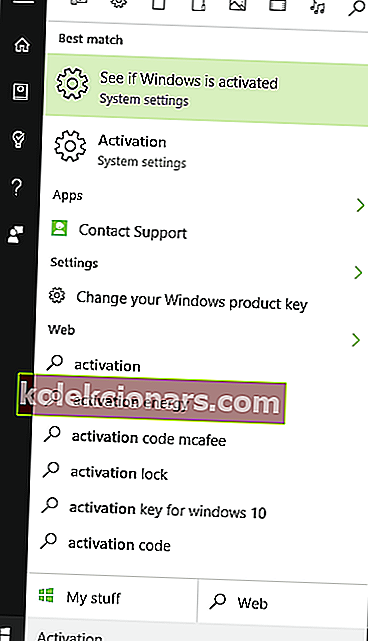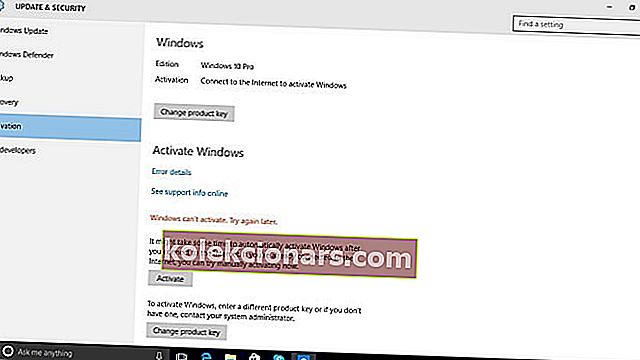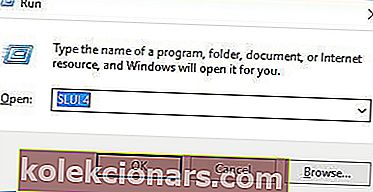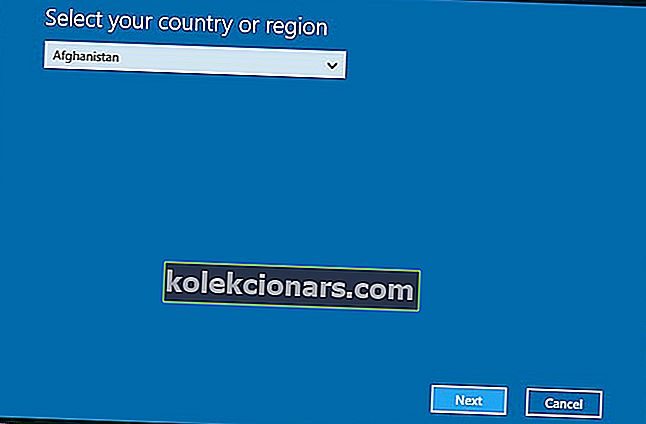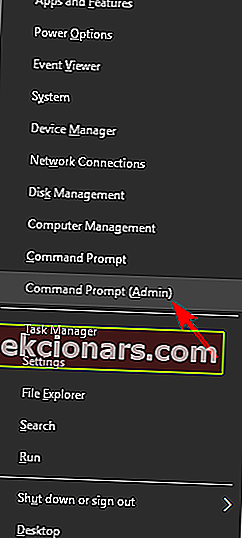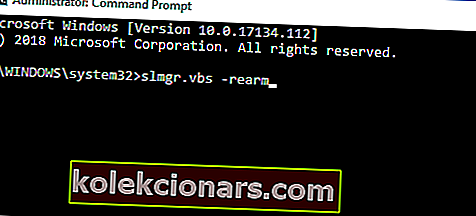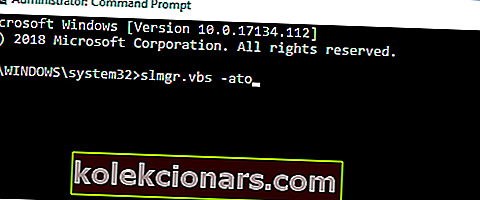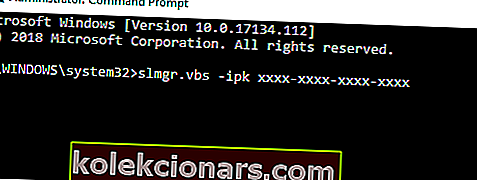- Windows 10: n aktivointi kelvollisella lisenssiavaimella tarkoittaa, että nautit käyttöjärjestelmästäsi ilman rajoituksia tai kouristuksia, ja saatat jopa olla oikeutettu ilmaisiin päivityksiin seuraavan sukupolven käyttöjärjestelmille.
- Ohjelmisto-ongelmat voivat kuitenkin joskus johtaa siihen, että et voi käyttää lisenssiavainta. Kun näin tapahtuu, seuraa yksinkertaisesti alla olevassa oppaassa lueteltuja vaiheita.
- Tämä artikkeli on osa hyvin laajennettua keskittintä, joka käsittelee Windows 10: n aktivointivirheitä, joten tutustu sivuun, jos sinulla on muita ongelmia, jotka häiritsevät sinua.
- Vieraile omistetussa Windows 10 -virhesivullamme, niin saat lisää mielenkiintoisia artikkeleita.
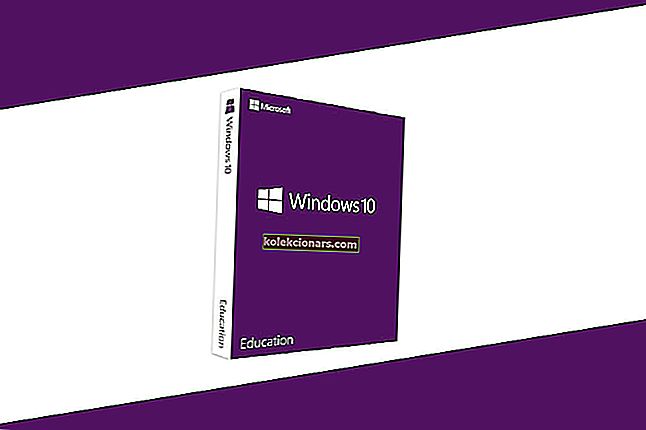
Oli aika, jolloin käyttäjien piti kirjoittaa aktivointiavaimet muistiin siltä varalta, että he menettävät sen joskus ja tarvitsevat asentaa Windowsin uudelleen - kuten voitte kuvitella, tämä oli päänsärky, mutta se tapahtui ennen kuin Windows 10 ilmestyi.
Windows 10: n kanssa Microsoft muutti koko aktivointiprosessia - yrittäen yksinkertaistaa sitä ja poistaa koko DVD-avaimen, joka on rehellisesti sanottuna liian vanha tässä Internetin toimittaman kaiken kaiken aikakaudessa.
Microsoft innovoi jatkuvasti Windows-alustalla - riippumatta siitä, kuinka monta hienoa ominaisuutta Apple tarjoaa OS X: lle, Windows on edelleen vakain ja joustava käyttöjärjestelmä yrityksen kanssa, joka tarjoaa jatkuvaa tukea sen tukemiseksi.
Mikään ohjelmisto ei kuitenkaan ole täydellinen - kukaan ei tee virhevapaita ohjelmistoja, koska kaikki koodit ovat ihmisten kirjoittamia ja ihmiset tekevät virheitä.
Windows ei ole poikkeus, joten joskus aktivointi epäonnistuu eikä jätä mitään vihjeitä sen korjaamisesta. Tämä opas yrittää auttaa sinua selvittämään, mikä Windowsissa on oikein ja yrittää korjata sen.
Kuinka korjaan aktivointiavaimen, joka ei toimi Windows 10: ssä?
Windows 10: n aktivointi ei ole aina helppoa, ja aktivointiavaimessa voi esiintyä ongelmia silloin tällöin. Tässä on joitain käyttäjien ilmoittamia yleisiä ongelmia:
- Windows 10 ei aktivoitu päivityksen jälkeen
- Tämä on yleinen ongelma, jota voi esiintyä Windows 10: ssä.
- Jos kohtaat sen, yritä aktivoida Windows 10 -kopio uudelleen.
- Windows 10 -tuoteavain ei toimi
- Joskus tuoteavain ei toimi Windows 10: ssä. Jos näin tapahtuu, varmista, että aktivointiavain on aito.
- Varmista lisäksi, että tätä avainta ei käytetty Windows 10: n aktivoimiseksi muissa tietokoneissa.
- Windows 10: n aktivointivirhe 0x803f7001, 0x8007007b
- Windows 10: n aktivoimisen yhteydessä voi esiintyä erilaisia virheitä, ja jos kohtaat joitain näistä ongelmista, yritä korjata ne jollakin ratkaisuistamme.
- Windows 10: n aktivointiavain vanhenee pian
- Tämä voi olla iso ongelma, mutta olemme jo käsitelleet vastaavaa ongelmaa Windows-lisenssisi vanhenevassa artikkelissa, joten muista tarkistaa siitä lisätietoja.
1. Tarkista, onko Windows aktivoitu
- Avaa Käynnistä-valikko ja kirjoita Aktivointi ja napsauta sitten Katso onko Windows aktivoitu tuloksissa.
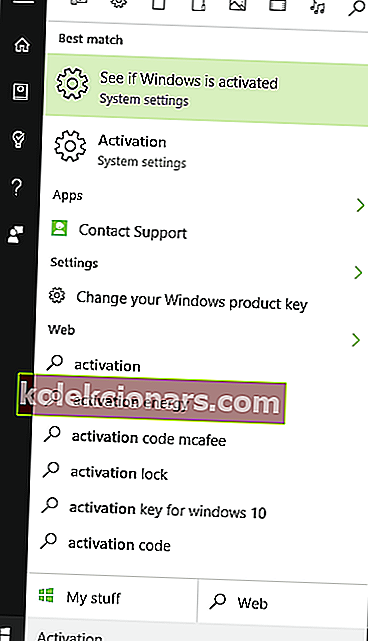
- Jos aktivointitila kertoo Yhdistä Internetiin Windowsin aktivoimiseksi, voit aktivoida Windowsin napsauttamalla Aktivoi - tämä edellyttää tietenkin Internet-yhteyttä.
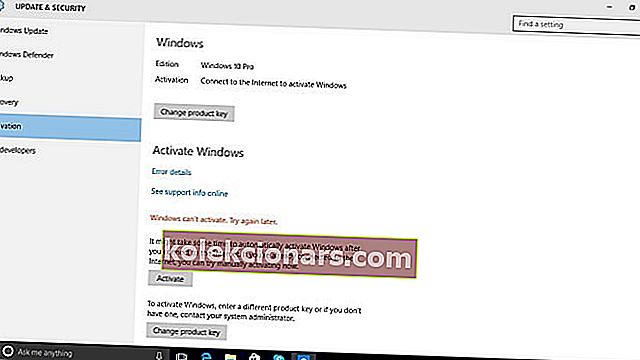
Tämän pitäisi yrittää aktivoida Windows uudelleen, jos olet yhteydessä Internetiin - tämä korjaisi yleensä kaikki aktivointiin liittyvät ongelmat sinulle, mutta jos se jostain syystä ei toiminut, voit antaa kuvan toiselle ratkaisulle.
2. Suorita SLUI 4 -komento
- Avaa Käynnistä-valikko ja kirjoita Suorita ja avaa sitten ensimmäinen tulos.
- Kirjoita Suorita-kehotteeseen SLUI 4 ja paina Enter .
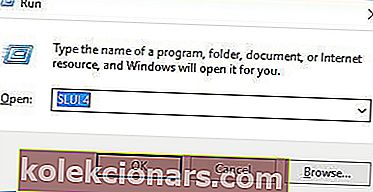
- Aktivointikehote tietokoneesi hallintaan - tässä on valittava maa ja napsautettava Seuraava .
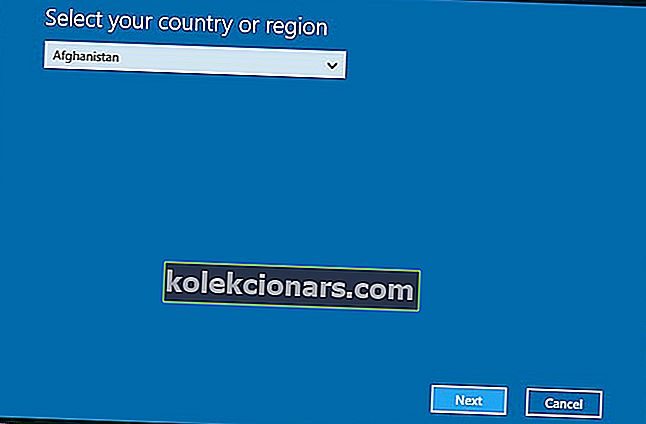
- Kun olet valinnut maasi, sinun tarvitsee vain soittaa johonkin luetelluista numeroista ja noudattaa Microsoftin tuen ohjeita.
Vaikka ensimmäisen ratkaisun pitäisi korjata useimmat aktivointiongelmat, koska se on kirjaimellisesti uudelleenyritys yrittää aktivoida itsensä, toinen ratkaisu korjaa aktivointiongelman, jos tietokoneesi asetuksissa tai aktivointikoodissa on jotain vikaa.
3. Valitse Tee tämä myöhemmin -vaihtoehto
Jos aktivointiavain ei toimi, kokeile aktivoida Windows 10 myöhemmin. Suuren käyttäjien määrän vuoksi on mahdollista, että Microsoftin palvelimet ovat hukkua ja se voi aiheuttaa ongelman aktivoinnissa.
Valitettavasti ongelmaa ei voida korjata itse, ja sinun on vain yritettävä uudelleen muutaman tunnin tai päivän kuluttua. Harvat käyttäjät ilmoittivat, että he valitsivat Tee tämä myöhemmin -vaihtoehdon, ja sitten heidän Windows 10 aktivoitui muutama päivä myöhemmin automaattisesti, joten sinun kannattaa harkita myös sen tekemistä.
4. Käynnistä Internet-yhteys ja tietokone uudelleen
Jos aktivointiavain ei toimi Windows 10: ssä, ongelma saattaa liittyä Internet-yhteyksiisi. Joskus verkossa tai sen asetuksissa saattaa olla häiriö, mikä voi estää Windowsin aktivoimisen.
Saatat kuitenkin pystyä korjaamaan ongelman yksinkertaisesti käynnistämällä reitittimen / modeemin uudelleen. Voit tehdä tämän sammuttamalla reitittimen / modeemin painamalla sen virtapainiketta. Odota 30 sekuntia ja käynnistä laite uudelleen.
Kun modeemi / reititin käynnistyy, yritä aktivoida Windows uudelleen. Jos ongelma ei poistu, käynnistä tietokone uudelleen ja yritä uudelleen.
Joissakin harvoissa tapauksissa järjestelmässä saattaa olla häiriö, joka häiritsee aktivointia. Jos näin on, käynnistä tietokone uudelleen ja yritä aktivoida Windows 10 uudelleen.
5. Varmista, että yrität aktivoida oikean version
Käyttäjien mukaan joskus aktivointiavaimesi ei välttämättä toimi, jos yrität aktivoida väärän Windows 10 -version. Kuten tiedät, Windows 10: sta on saatavana kaksi versiota, Home ja Pro, ja molemmat tarjoavat erilaisia ominaisuuksia.
Tämän seurauksena Windows 10 Home -avain ei toimi Windows 10 Prossa ja päinvastoin. Joten jos et pysty aktivoimaan Windows 10 -kopiota, varmista, että käytät aktivointiavainta oikeaan Windows-versioon.
6. Nollaa lisenssin tila
- Avaa Windows + X -valikko painamalla Windows-näppäintä + X.
- Voit myös avata sen napsauttamalla hiiren kakkospainikkeella Käynnistä-painiketta.
- Valitse Komentokehote (Järjestelmänvalvoja) tai PowerShell (Järjestelmänvalvoja) .
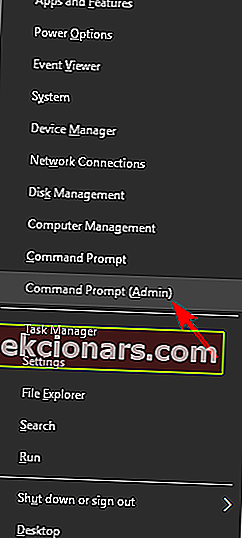
- Kirjoita seuraava komento slmgr.vbs -rearm ja suorita se painamalla Enter .
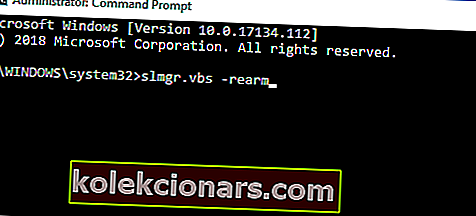
Joissakin tapauksissa saatat kohdata tiettyjä virheitä yrittäessäsi aktivoida Windows 10. Jos aktivointiavain ei toimi, voit ehkä korjata ongelman nollaamalla lisenssin tilan.
Kun olet suorittanut komennon, sulje komentokehote ja käynnistä tietokone uudelleen. Kun tietokoneesi on käynnistynyt uudelleen, yritä aktivoida Windows uudelleen.
7. Yritä pakottaa aktivointi
- Käynnistä komentokehote järjestelmänvalvojana, kuten näytimme sinulle yhdessä aikaisemmista ratkaisuistamme.
- Kirjoita nyt slmgr.vbs -ato- komento ja suorita se painamalla Enter-näppäintä .
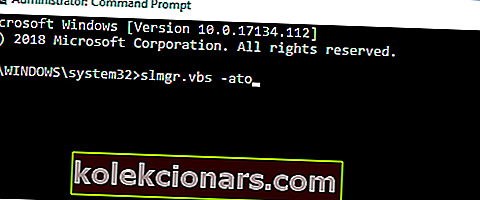
Kun komento on suoritettu, aktivointiongelma on ratkaistava.
8. Aktivoi Windows komentokehotteella
- Käynnistä komentokehote järjestelmänvalvojana.
- Kun komentokehote käynnistyy, kirjoita slmgr.vbs -ipk xxxx-xxxx-xxxx-xxxx ja suorita komento painamalla Enter-näppäintä . Muista korvata X-kirjaimet todellisella aktivointiavaimella.
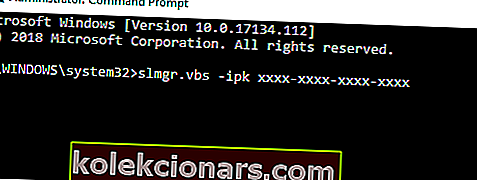
Käyttäjien mukaan saatat pystyä aktivoimaan Windows 10: n suoraan komentokehotteesta. Tämä on suhteellisen helppo tehdä, ja voit tehdä sen suorittamalla yhden komennon. Tämän komennon suorittamisen jälkeen ongelma on ratkaistava.
9. Varmista, että käytät tätä avainta vain yhdessä tietokoneessa
Jos aktivointiavain ei toimi, on mahdollista, että olet jo käyttänyt sitä aktivoimaan toisen Windows 10 -kopion eri tietokoneella. Jos näin on, sinun on deaktivoitava toinen Windowsin kopio ja yritettävä sitten aktivoida Windows 10 tietokoneellasi.
Muista, että avain on sidottu laitteistoon, jolla se aktivoitiin. Vaikka et käytä Windows 10: tä vanhassa tietokoneessa, sinun on poistettava lisenssitiedot laitteistosta.
Jos et tiedä miten se tehdään, ota yhteyttä Microsoftiin ja pyydä heitä tekemään se etänä puolestasi.
10. Varmista, että aktivointiavain on aito
Joissakin harvoissa tapauksissa on mahdollista, että et voi aktivoida Windows 10 -kopiota, koska avain ei ole aito. Jos olet jo käyttänyt tätä avainta Windows 10: n aktivoimiseksi aiemmin, avaimesi tulee olla aito ja ongelman aiheuttaa jokin muu.
Jos kuitenkin yrität aktivoida Windows 10: n tällä avaimella ensimmäisen kerran, on mahdollista, että avain ei ole aito. Monet kolmannen osapuolen verkkosivustot tarjoavat myydä Windows 10 -avaimia, ja suurin osa näistä verkkosivustoista on suunniteltu huijauksiksi.
Jos haluat olla varma, että avain on 100% aito, osta se suoraan Microsoftilta tai joltakin sen virallisilta jälleenmyyjiltä.
Windows on uskomaton käyttöjärjestelmä, jonka monimutkaisuus ylittää yhden henkilön käsityksen, mutta miljoonat ympäri maailmaa ymmärtävät sen ja pystyvät käyttämään sitä sen vuoksi.
Lisensointi- ja aktivointiongelmat ovat asioita, joita meidän on käsiteltävä niin kauan kuin Windows maksaa rahaa.
Siihen liittyvien ongelmien vianmääritys on kuitenkin ollut helpompaa jokaisella iteraatiolla, ja yksinkertaisesti Microsoft-tuen soittaminen on todennäköisesti helpoin ratkaisu siihen.
UKK: Lisätietoja Windows 10 -lisenssiavaimista
- Tarvitsenko aktivointiavain Windows 10: n suorittamiseen?
Joo. Voit käyttää Windows 10 -käyttöjärjestelmää ilman toiminnallisia rajoituksia, jos et aktivoi lisenssiavainta.
- Kuinka voin varmistaa, että WIndows 10 -avain on aito?
Kolmannen osapuolen verkkosivustojen tiedetään tarjoavan aitoa Windows 10 -lisenssiavainta, mutta ainoa tapa voit olla varma, että se on laillinen, on, jos testaat sen erikoistuneilla ohjelmistoilla.
- Voinko päivittää Windows 10: een ilman lisenssiavainta?
Joo. Käyttämällä Microsoftin toimittamaa asennus-ISO: ta ja noudattamalla tiettyjä vaiheita, sinun pitäisi pystyä päivittämään Windows 7, 8 tai 8.1: stä 10: een ongelmitta.
Toimittajan huomautus: Tämä viesti julkaistiin alun perin heinäkuussa 2018, ja sitä on päivitetty ja päivitetty maaliskuussa 2020 tuoreuden, tarkkuuden ja kattavuuden vuoksi.